探索Linux的魅力,如何在Windows系统上通过虚拟机搭建Linux环境
前言
在当今的技术世界里,Linux作为开源操作系统中的佼佼者,以其高度的灵活性、稳定性和安全性吸引了无数开发者的青睐,无论是服务器管理、编程开发还是日常使用,Linux都能提供强大的支持,但对于习惯了Windows操作系统的用户来说,直接更换为Linux可能会面临一些适应上的难题,本篇文章将引导大家如何在自己的Windows电脑上安装虚拟机软件,并通过虚拟机来体验和学习Linux系统,享受它带来的便捷与高效。
准备工作
在开始之前,请确保您的计算机满足以下条件:
- 您的PC拥有足够的硬件资源(推荐至少4GB内存、50GB硬盘空间);
- 已经下载好适用于您机器配置的Linux发行版镜像文件(如Ubuntu、CentOS等),以及虚拟机软件(本文以VMware Workstation为例进行说明)。
安装虚拟机软件
1、下载与安装:访问VMware官方网站下载对应版本的Workstation程序,并按照提示完成安装流程,注意接受许可协议并选择自定义安装以便于根据需求调整选项。
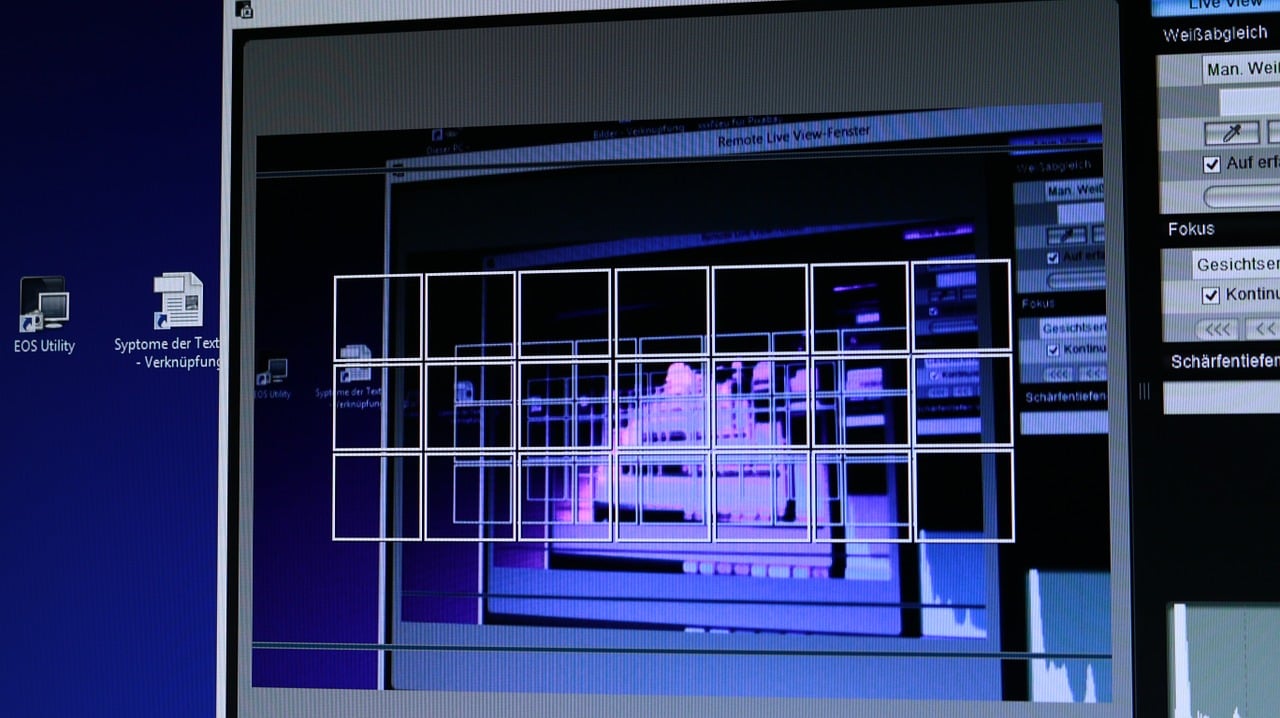
2、创建新虚拟机:打开软件后点击“创建新的虚拟机”,选择“自定义”以获得更高级别的控制权。
3、指定客户机操作系统:从列表中找到并选中Linux类别下的具体发行版,比如Ubuntu,接着点击“下一步”。
配置虚拟硬件
1、分配处理器核心数:根据实际需求设置CPU数量,一般情况下保持默认即可。
2、内存分配:给虚拟机分配至少2GB以上的RAM,这样可以保证Linux能够流畅运行。
3、创建虚拟磁盘:选择“将虚拟磁盘存储为单个文件”,大小建议设置为20GB以上,便于后续安装更多的软件或存放个人资料。

4、网络连接类型:选择NAT模式或桥接模式均可,前者适合初次尝试,后者能提供更好的网络性能。
安装Linux操作系统
1、加载ISO镜像:回到“创建新的虚拟机向导”界面,浏览并选择事先下载好的Linux发行版ISO文件作为安装源。
2、启动虚拟机:完成上述步骤后,点击“完成”按钮,然后启动虚拟机进入安装过程。
3、跟随安装向导:根据屏幕提示进行语言选择、键盘布局设置、时区配置等基本操作,并完成分区、用户账户创建等重要环节。
进入Linux系统
1、登录桌面环境:安装完成后重启虚拟机,使用之前设置好的用户名密码登录即可看到全新的Linux桌面。
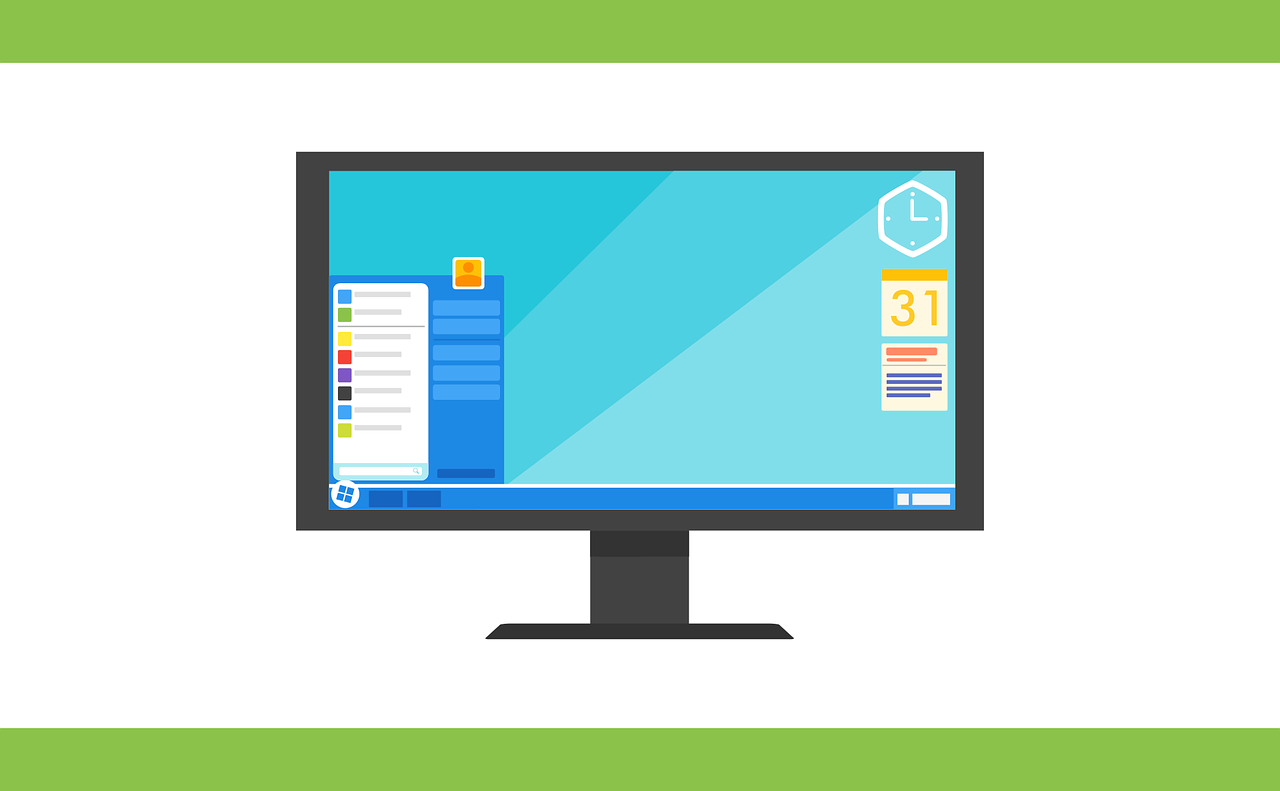
2、更新系统:为了确保安全性和兼容性,第一时间执行系统更新是非常必要的,打开终端,输入命令sudo apt update && sudo apt upgrade(对于基于Debian的发行版)来获取最新补丁。
3、安装常用软件:根据个人喜好安装浏览器、办公套件、开发工具等应用,进一步完善工作环境。
通过以上步骤,我们已经在Windows系统上成功搭建了一个功能完整的Linux环境,这不仅为想要接触Linux的朋友提供了一种简便的学习途径,也让开发者能够在同一台电脑上同时享受两种操作系统的便利,希望每位读者都能够利用好这个平台,在探索Linux世界的过程中收获满满的知识与乐趣!
相关文章
